Sử dụng điện thoại thông minh với hệ điều hành Android cung cấp cho người dùng trải nghiệm gõ thuận tiện và hiệu quả. Các thiết bị Android học từ những từ bạn thường sử dụng và lưu trữ chúng trong bộ nhớ của chúng để đưa ra các đề xuất văn bản tiên đoán. Mặc dù tính năng này có thể hữu ích nhưng có thể có những trường hợp bạn muốn xóa một số từ đã học.
Cho dù bạn muốn xóa thông tin nhạy cảm hay chỉ đơn giản là xóa đề xuất trên bàn phím, bài viết này sẽ hướng dẫn bạn quy trình xóa các từ đã học trên thiết bị Android.
- Cách xóa tất cả các từ và dữ liệu đã học khỏi Gboard trên Android
- Cách xóa tất cả các từ đã học khỏi Microsoft SwiftKey trên Android
Cách xóa tất cả các từ và dữ liệu đã học khỏi Gboard trên Android
Gboard cung cấp cho chúng tôi lựa chọn xóa tất cả dữ liệu mà nó đã thu thập khỏi thiết bị của chúng tôi, bao gồm thông tin mà nó học được từ việc phân tích cách nhập và đầu vào bằng giọng nói của chúng tôi.
Bước 1 : Mở cài đặt của Gboard trên thiết bị Android của bạn. Bạn có thể truy cập trực tiếp vào cài đặt Gboard bằng cách mở bất kỳ ứng dụng văn bản nào hoặc nhấn vào trường nhập văn bản. Sau khi Gboard mở, hãy chọn biểu tượng menu ở bên trái bàn phím, sau đó chọn Cài đặt từ các tùy chọn có sẵn.
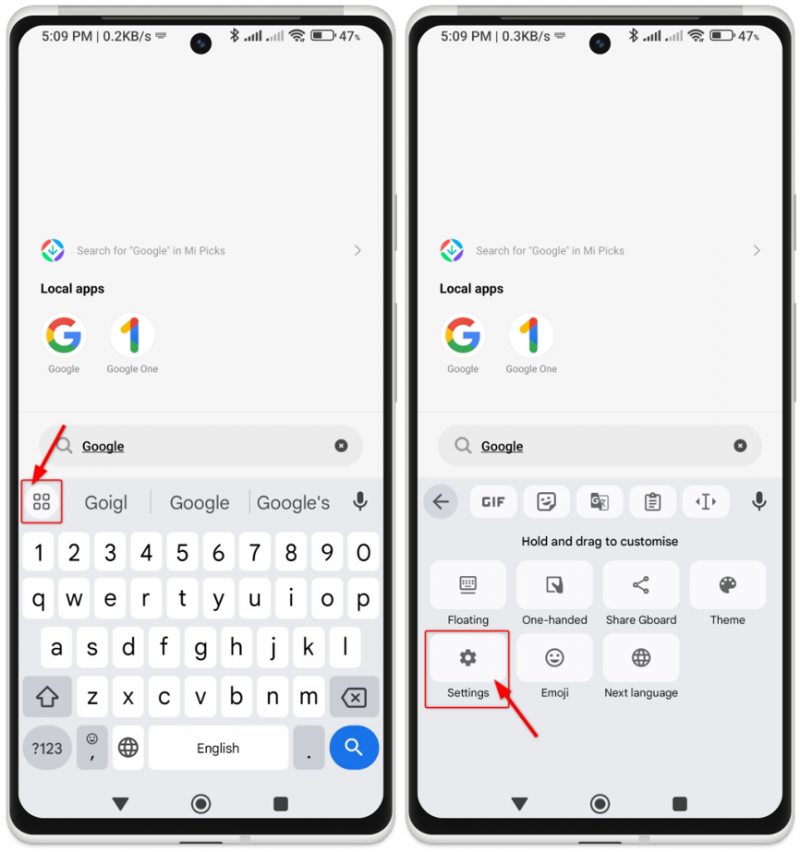
Bước 2 : Chuyển đến cài đặt quyền riêng tư trong Gboard. Tìm kiếm một tùy chọn được gọi là Xóa các từ và dữ liệu đã học và nhấn vào nó.
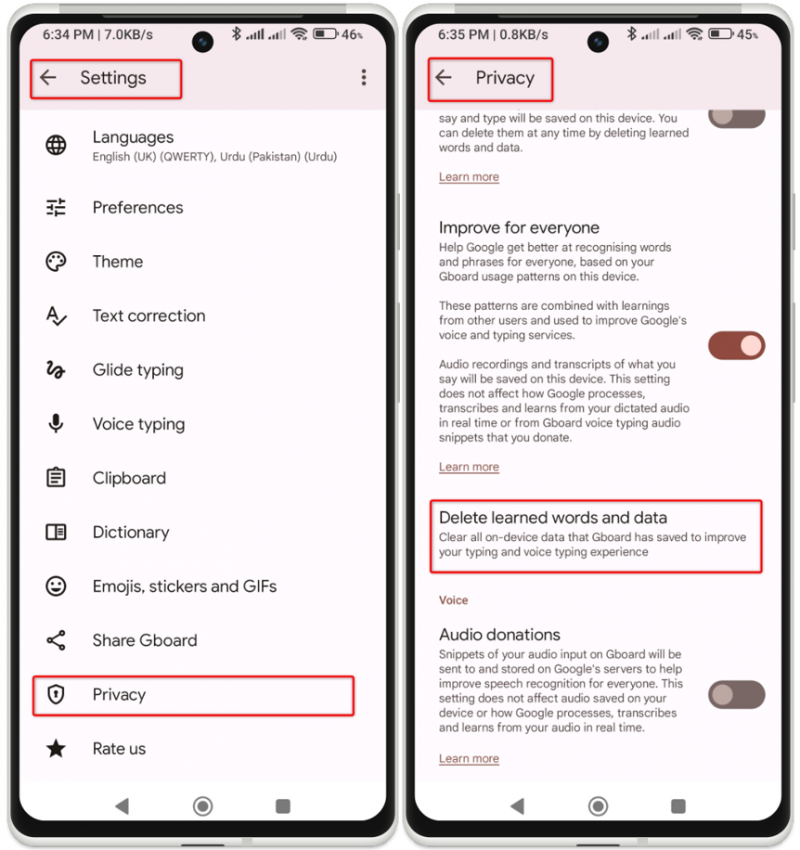
Bước 3 : Một mã sẽ xuất hiện trên màn hình. Nhập mã như hình và nhấn nút OK.
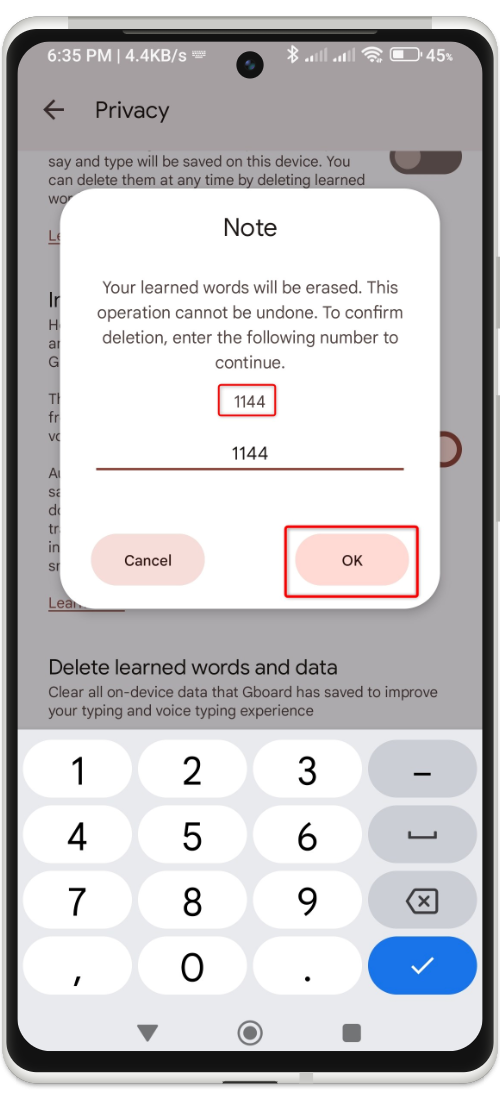
Đó là nó! Tất cả các từ mà Gboard đã học được từ quá trình nhập liệu và nhập liệu bằng giọng nói của bạn sẽ bị xóa.
Xin lưu ý rằng phương pháp này sẽ không xóa bất kỳ từ nào khỏi từ điển Gboard.
Cách xóa tất cả các từ đã học khỏi Microsoft SwiftKey trên Android
Nếu bàn phím SwiftKey của bạn đã học được nhiều từ và cụm từ, việc loại bỏ từng từ và cụm từ có thể là một công việc tốn thời gian. May mắn thay, SwiftKey cung cấp một giải pháp tiện lợi bằng cách cho phép bạn xóa tất cả dữ liệu đã học khỏi bàn phím Android cùng một lúc. Làm theo các bước dưới đây để xóa các từ đã học trong Microsoft SwiftKey:
Bước 1 : Giống như Gboard, chúng tôi cũng có thể truy cập cài đặt SwiftKey trực tiếp từ chính bàn phím. Mở SwiftKey trên bất kỳ trường nhập văn bản nào. Chọn biểu tượng menu ba chấm ở bên phải bàn phím. Sau đó, từ menu mới, chọn Cài đặt .
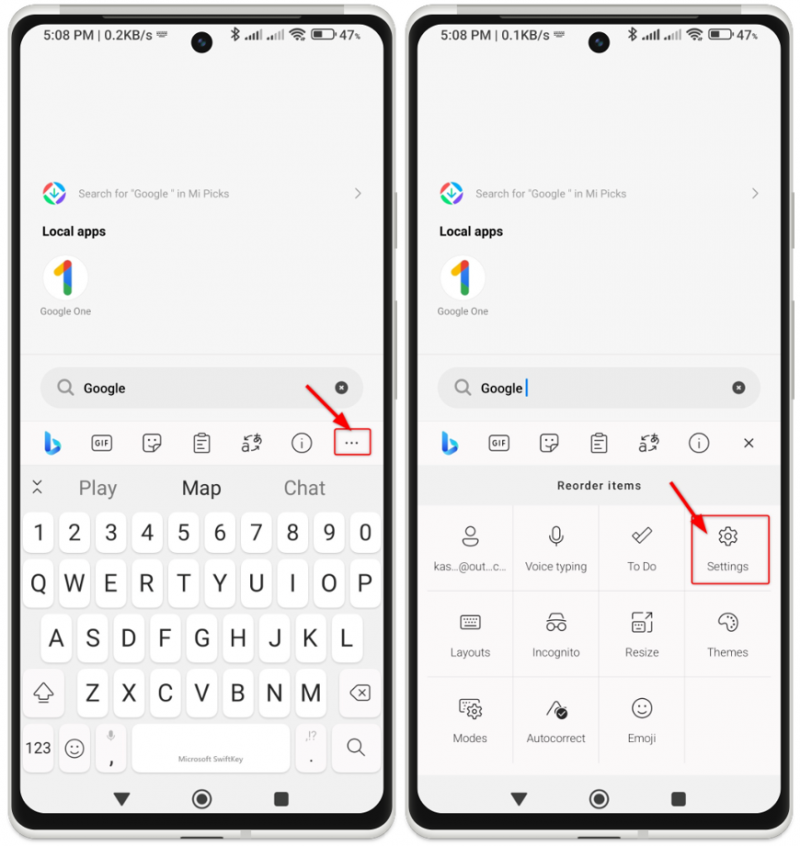
Bước 2 : Trong cài đặt SwiftKey, tìm và chọn Tài khoản. Tìm kiếm một tùy chọn được gọi là Xóa bản sao lưu từ điển được cá nhân hóa và chạm vào nó.
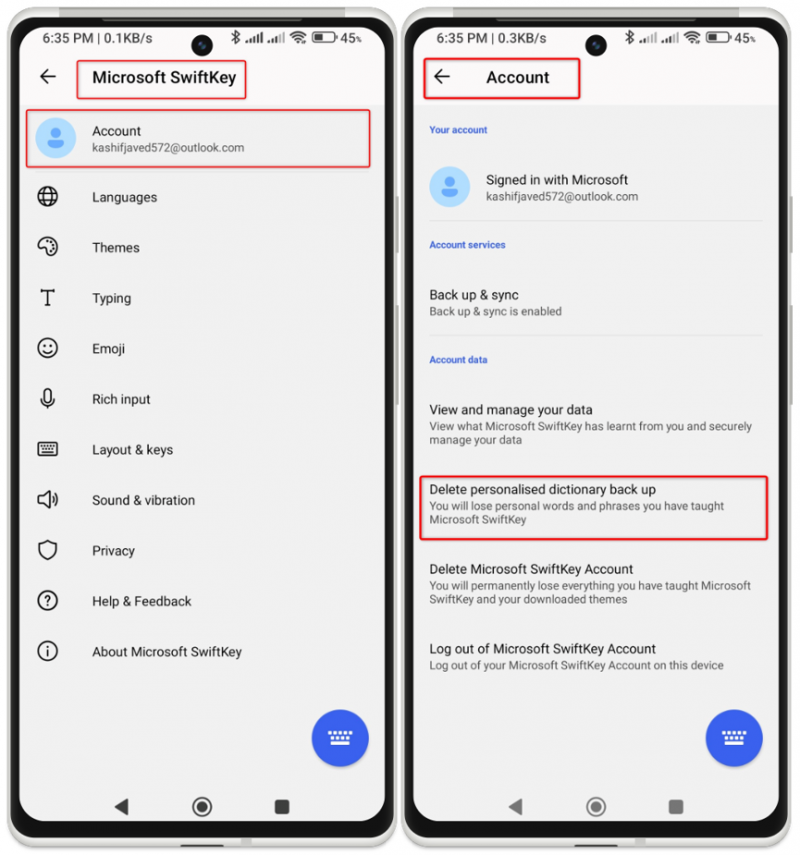
Bước 3 : Một thông báo xác nhận sẽ xuất hiện. Đơn giản chỉ cần gõ vào Xóa bỏ cái nút. Sau khi xóa từ điển được cá nhân hóa, bạn sẽ thấy thông báo trên màn hình.
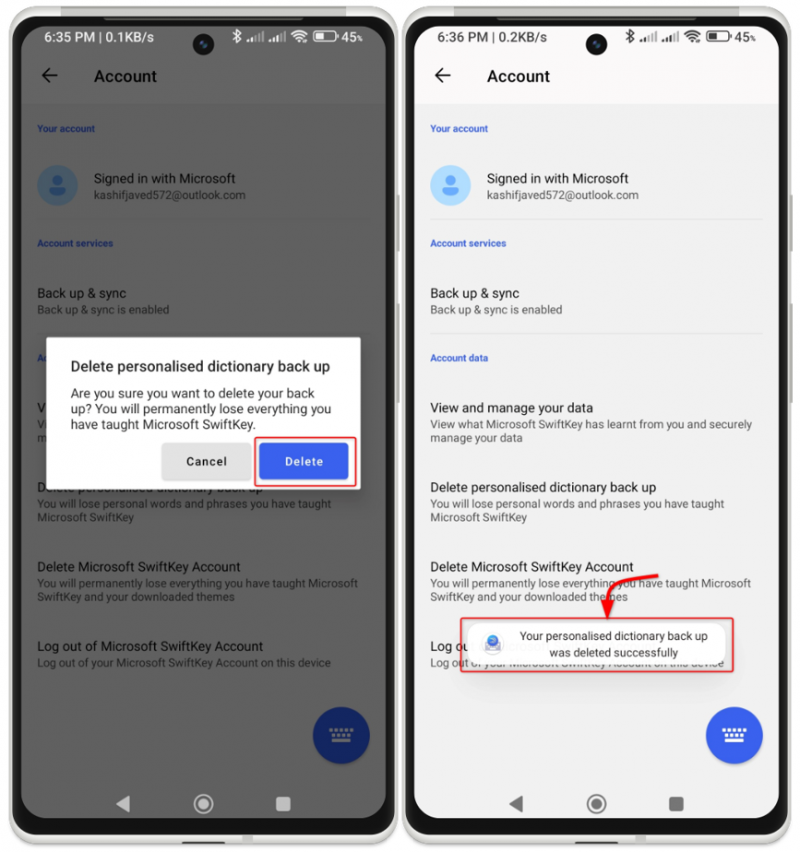
Bước 4 : Bây giờ hãy quay lại trang cài đặt SwiftKey và tìm Đánh máy phần. Gõ vào Xóa dữ liệu đánh máy để loại bỏ tất cả các từ mà SwiftKey đã học.
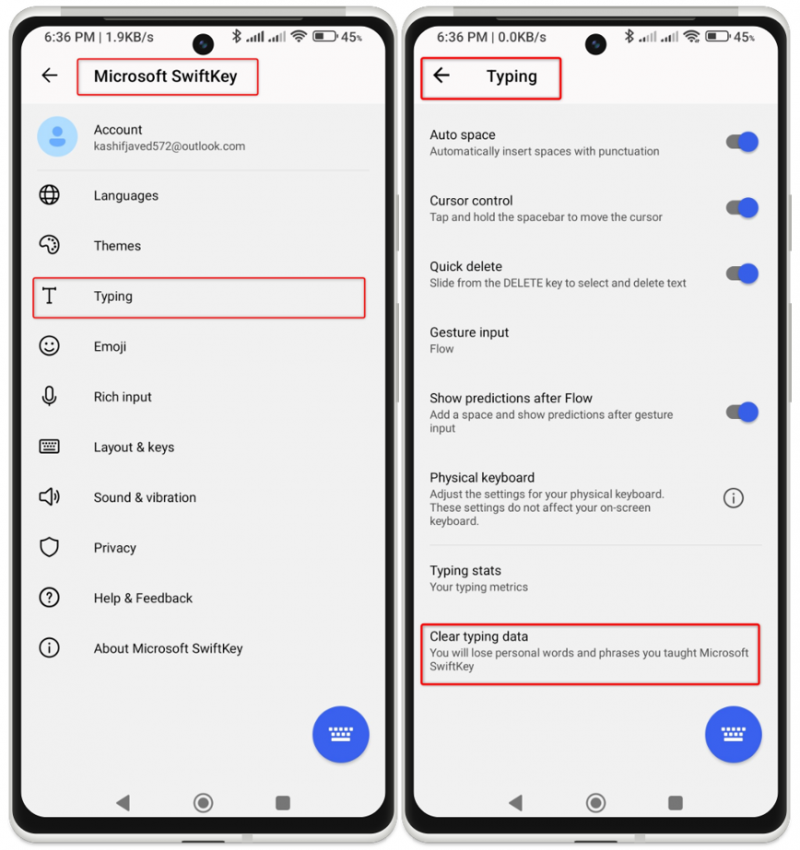
Bước 5 : Xác nhận quyết định của bạn bằng cách nhấn vào nút Tiếp tục khi được nhắc. Một thông báo xác nhận sẽ xuất hiện ở cuối màn hình.
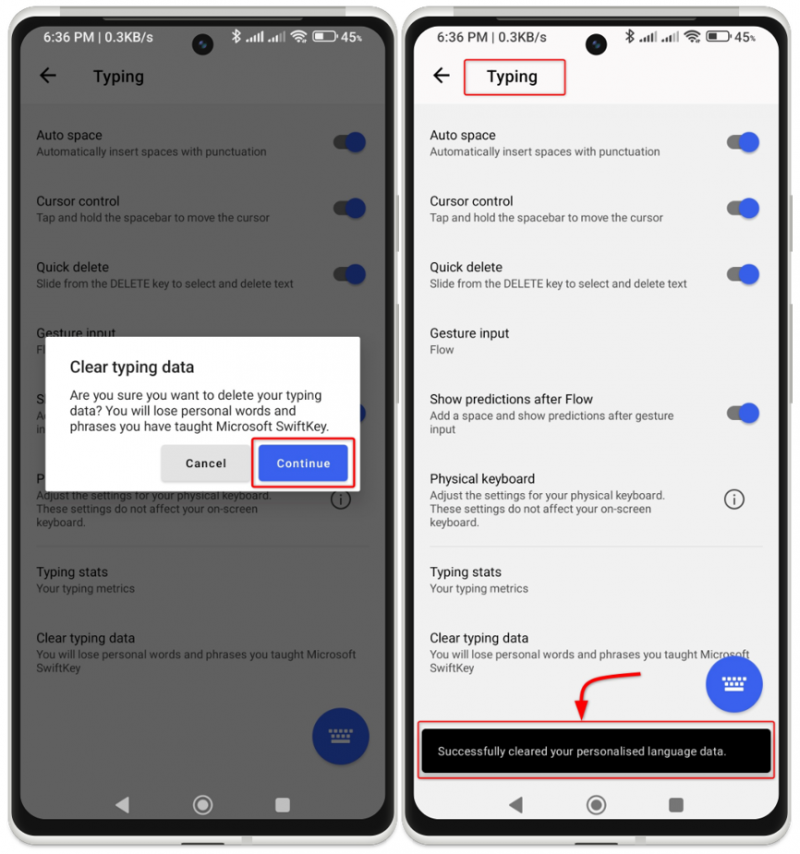
Đó là nó! Bạn sẽ không còn thấy bất kỳ từ nhập sai hoặc không mong muốn nào dưới dạng đề xuất trên bàn phím SwiftKey của mình nữa.
Phần kết luận
Xóa các từ đã học trên thiết bị Android có thể là một phương pháp hữu ích để duy trì quyền riêng tư, cải thiện độ chính xác khi nhập và hợp lý hóa các đề xuất văn bản tiên đoán. Bằng cách làm theo các phương pháp được nêu trong bài viết này, bạn có thể dễ dàng xóa các từ đã học khỏi thiết bị Android của mình. Điều này cho phép một khởi đầu mới và loại bỏ các đề xuất không mong muốn hoặc các mục từ điển được cá nhân hóa khỏi bàn phím.